اختصارات Apple لتنظيف الروابط: أتمتة إزالة التتبع من الروابط
إذا كنت قد بحثت عن اختصار Apple لتنظيف الروابط، فقد وجدت الدليل الكامل. يوضح هذا الدليل كيفية بناء اختصارات Apple قوية لتنظيف الروابط باستخدام إجراءات Clean Links حتى تتمكن من تنظيف الروابط وتوسيعها ومعاينتها وتسليمها بنقرة واحدة.
ما هو Clean Links؟
Clean Links هو تطبيق مجاني لأجهزة iPhone و iPad و Mac يزيل المخلفات التتبعية من عناوين URL ويكشف الوجهة الحقيقية المخفية داخل الروابط القصيرة ورموز QR. كل شيء يعمل على الجهاز مباشرة، لذا لا تغادر أي ملفات تعريف ارتباط (cookies) أو معرفات جهازك الـ iPhone أو الـ Mac أبدًا. على iPhone و iPad، تحصل أيضًا على ماسح ضوئي آمن لرموز QR. على Mac، يمكن لـ Clean Links الاستقرار في شريط القائمة ومراقبة حافظة النسخ لديك، لتنظيف الروابط بمجرد نسخها.
إجراءات Clean Links المتوفرة في اختصارات Apple
يقدم التطبيق قدراته الأساسية لتطبيق الاختصارات (Shortcuts):
- تنظيف الرابط (Clean URL) - يأخذ أي رابط ويعيد نسخة خالية من أدوات التتبع. كما أنه يتبع عمليات إعادة التوجيه أثناء التنظيف ويزيل أدوات التتبع التي يجدها في طريقه.
- توسيع الرابط (Expand URL) - يفك تغليف الروابط المختصرة (مثل Bitly و TinyURL وغيرها) ليكشف عن الوجهة الكاملة، ثم ينظف الرابط النهائي.
- مسح رمز QR (Scan QR Code) - يقرأ رمز QR من صورة ويعيد النص الموجود فيه.
- تنظيف الرابط من صورة QR (Clean URL From QR Image) - يقرأ رمز QR من صورة ويعيد الوجهة بعد تنظيفها.
- إرسال الرابط إلى Mac (Send Link To Mac) - يرسل رابطًا إلى جهاز Mac الخاص بك للمتابعة على شاشة أكبر.
بما أن هذه الإجراءات هي إجراءات عادية في تطبيق الاختصارات، يمكنك دمجها مع Safari والرسائل والملاحظات ومدير كلمات المرور الخاص بك والمزيد.
قبل أن تبدأ
ستحتاج إلى:
- تطبيق Clean Links مثبتًا على جهازك
- تطبيق الاختصارات (Shortcuts) من Apple
- إلمام أساسي بكيفية تشغيل الاختصارات
يستغرق الإعداد أقل من دقيقتين وتعمل معظم الميزات دون اتصال بالإنترنت.
المثال 1: التنظيف والتحقق والفتح من ورقة المشاركة
الهدف: تنظيف أي رابط من ورقة المشاركة وفتحه في Safari.
للتثبيت بنقرة واحدة، يمكنك الحصول على الاختصار الجاهز من هنا:
هل تريد بناءه بنفسك؟ إليك الطريقة.
الخطوة 1: إنشاء وتكوين الاختصار
- افتح تطبيق الاختصارات (Shortcuts) وانقر على أيقونة
+. - انقر على السهم المتجه لأسفل بجوار الاسم، اختر تفاصيل (Details)، وقم بتفعيل مفتاح "إظهار في ورقة المشاركة" (Show in Share Sheet).
- انقر على "إدخال ورقة المشاركة" (Share Sheet Input)، اختر "إلغاء تحديد الكل" (Deselect All)، ثم حدد "عناوين URL" (URLs) فقط. انقر على "تم" (Done).
الخطوة 2: بناء الإجراءات
-
إضافة إجراء: تنظيف الرابط (Clean URL)
- انقر على
+ إضافة إجراء (+ Add Action)واخترClean URL. - سيستخدم تلقائيًا
مدخل الاختصار (Shortcut Input)(الرابط الذي تشاركه).
- انقر على
-
إضافة إجراء: فتح عناوين URL (Open URLs)
- ابحث عن إجراء
فتح عناوين URL (Open URLs)وحدده. - سيؤدي هذا إلى فتح
الرابط المنظف (Cleaned URL)من الخطوة السابقة.
- ابحث عن إجراء
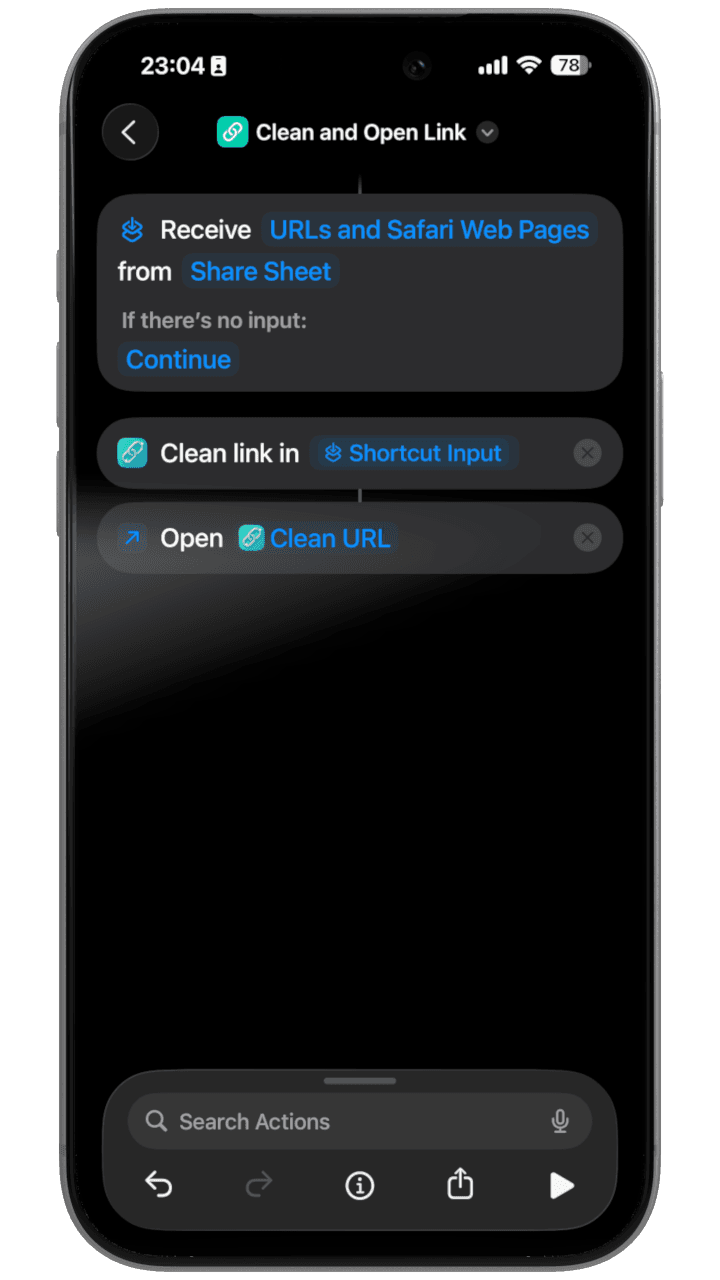
طريقة الاستخدام: من أي تطبيق، شارك رابطًا وانقر على اختصار "Clean and Open Link". سيفتح الرابط الخالي من أدوات التتبع في Safari ويعرض إشعارًا يقارن بين الرابط الأصلي والمنظف.
المثال 2: التنظيف والإرسال إلى Mac
الهدف: البدء على iPhone والإنهاء على Mac بدون أدوات التتبع.
للتثبيت بنقرة واحدة، يمكنك الحصول على الاختصار الجاهز من هنا:
هل تريد بناءه بنفسك؟ إليك الطريقة.
كيفية إنشاء اختصار "Clean Handoff"
-
افتح تطبيق الاختصارات (Shortcuts)
- ابحث عن تطبيق
Shortcutsوافتحه على جهاز iPhone الخاص بك.
- ابحث عن تطبيق
-
إنشاء اختصار جديد
- انقر على أيقونة
+في الزاوية العلوية اليمنى لبدء اختصار جديد.
- انقر على أيقونة
-
التكوين لورقة المشاركة
- انقر على أيقونة المعلومات
(i)في أسفل الشاشة. - قم بتفعيل إظهار في ورقة المشاركة (Show in Share Sheet). هذا هو مفتاح تشغيله من Safari والتطبيقات الأخرى.
- انقر على تم (Done) للعودة إلى المحرر.
- انقر على أيقونة المعلومات
-
إضافة إجراء "Clean URL"
- انقر على زر إضافة إجراء (Add Action) الأزرق.
- في شريط البحث، اكتب
Clean URLوحدد الإجراء الذي يوفره تطبيق Clean Links. - ستتم إضافة الإجراء، مع تعيين مدخله تلقائيًا على
مدخل الاختصار (Shortcut Input).
-
إضافة إجراء "Send Link to Mac"
- انقر على زر
+أسفل إجراء "Clean URL" لإضافة الخطوة التالية. - ابحث عن
Send Link To Macوحدد الإجراء من تطبيق Clean Links. - يمكن ضبط
الجهاز (Device)علىالسؤال في كل مرة (Ask Each Time)(موصى به) أو يمكنك اختيار جهاز Mac معين من القائمة.
- انقر على زر
-
اللمسات الأخيرة
- انقر على تم (Done) في الزاوية العلوية اليمنى لحفظ اختصارك الجديد.
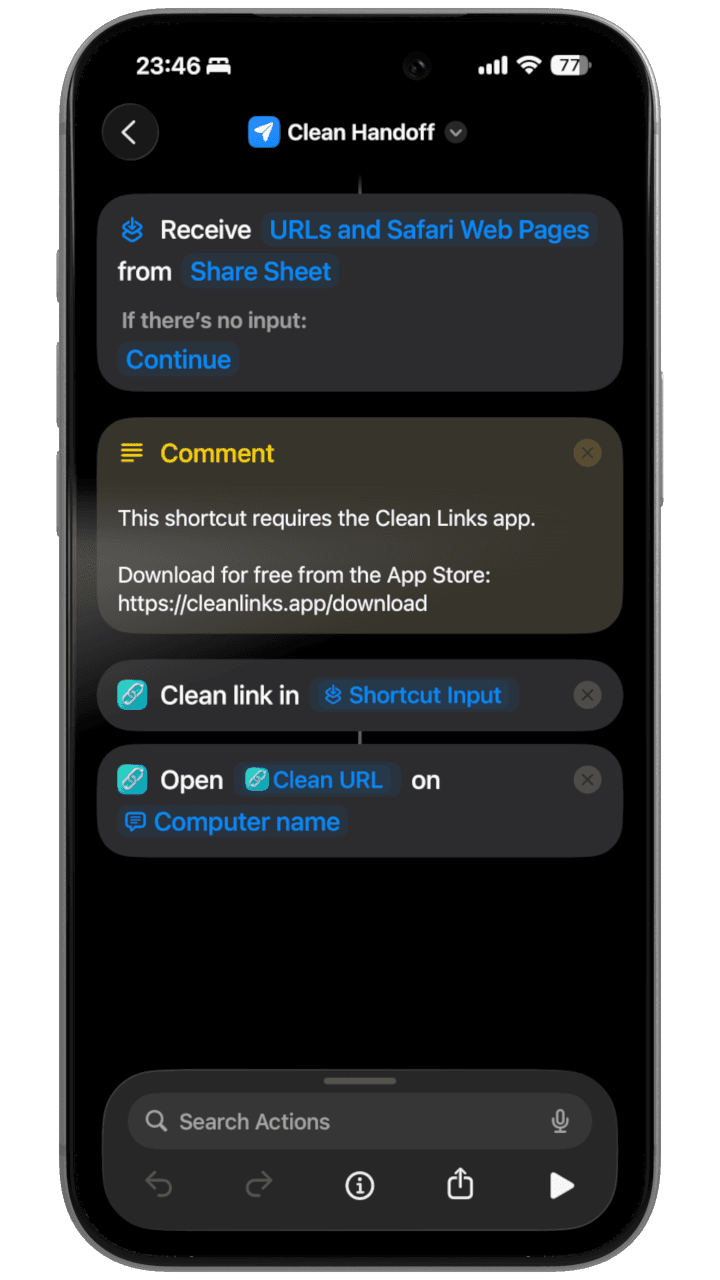
طريقة الاستخدام: مثالي للبحث والتسوق. نظّف رابطًا على هاتفك، ثم أرسله إلى جهاز الكمبيوتر المكتبي لمتابعة القراءة على شاشة أكبر بدون أي من معلمات التتبع.
كيفية استخدام اختصاراتك من ورقة المشاركة
بمجرد تثبيت أي من الاختصارين أعلاه، إليك كيفية استخدامهما من أي تطبيق:
الخطوة 1: ابحث عن رابط تريد تنظيفه
يمكنك استخدام هذه الاختصارات مع الروابط في:
- Safari (صفحات الويب)
- الرسائل (روابط من الأصدقاء)
- البريد (روابط في رسائل البريد الإلكتروني)
- Twitter/X، و Reddit، و LinkedIn (منشورات وسائل التواصل الاجتماعي)
- الملاحظات، أو التذكيرات، أو أي تطبيق يعرض الروابط
الخطوة 2: افتح ورقة المشاركة
على iPhone و iPad:
- انقر مطولاً على الرابط حتى تظهر قائمة
- انقر على مشاركة (Share) من القائمة
طريقة بديلة:
- في Safari، انقر على زر المشاركة (Share button) (المربع الذي يحتوي على سهم يشير لأعلى) في أسفل الشاشة
الخطوة 3: ابحث عن اختصارك وقم بتشغيله
- ستفتح ورقة المشاركة وتعرض خيارات متنوعة
- مرر لأسفل بعد صف أيقونات التطبيقات حتى ترى اختصاراتك
- ابحث عن "Clean and Open Link" أو "Clean Handoff" (أو أي اسم أطلقته على اختصارك)
- انقر على اسم الاختصار
ألا تجد اختصارك؟ مرر إلى نهاية صف الاختصارات وانقر على تعديل الإجراءات (Edit Actions)، ثم تأكد من تفعيل اختصارك في قسم المفضلة.
الخطوة 4: شاهد كيف يعمل
- Clean and Open Link: سيقوم الاختصار بتنظيف الرابط وفتحه في Safari. سترى إشعارًا يوضح ما تم إزالته من أدوات التتبع.
- Clean Handoff: إذا اخترت "السؤال في كل مرة" للجهاز، فاختر جهاز Mac الخاص بك من القائمة. سيظهر الرابط المنظف على جهاز Mac الخاص بك على الفور.
نصيحة احترافية: أضف إلى زر الإجراءات (Action Button) (لأجهزة iPhone 15 Pro والإصدارات الأحدث)
يمكنك تشغيل اختصار تنظيف الروابط الخاص بك باستخدام زر الإجراءات:
- اذهب إلى الإعدادات (Settings) > زر الإجراءات (Action Button)
- اختر اختصار (Shortcut)
- اختر اختصار "Clean and Open Link" أو "Clean Handoff" الخاص بك
- الآن، سيؤدي الضغط المطول على زر الإجراءات إلى تشغيل الاختصار على آخر رابط قمت بنسخه
الخلاصة
يحوّل تطبيق الاختصارات من Apple تطبيق Clean Links إلى مجموعة أدوات مرنة: نظّف رابطًا، أو وسّع الروابط القصيرة، أو امسح صور رموز QR، أو أرسل رابطًا إلى جهاز Mac الخاص بك. ابدأ بالوصفتين أعلاه، ثم قم بتعديلهما ليناسبا سير عملك.
